本記事ではブラウザのキャッシュを削除(クリア)する方法について解説したいと思います。
ブラウザのキャッシュとは
パソコンやスマホのブラウザでインターネットを利用しているときによく見かける言葉の「キャッシュ」とは一体何でしょうか。
キャッシュとは簡単に言うと「Webサイトの読み込む時間を短縮するために、ブラウザがデータを一次的に保存して取り出しやすくしておくこと」です。
キャッシュについては下記の記事に詳しく説明していますのでご参考ください。
キャッシュを削除する理由
キャッシュは、ブラウザが表示したWebサイトやWebページを一時的に保存することで、それらのページに再び訪れる時にその一時データを利用して素早く表示できる便利な機能です。
その一時データの保存容量はブラウザ毎に決まっていて、容量が一杯になってしまうと超過した分は自動で削除されます。
ただし常時一杯になっている状態が続くとブラウザの動きが重くなってしまう、またはWebサイトの情報が更新されない等の現象が生じることもあります。
そんな時はブラウザのキャッシュを削除(クリア)しましょう。
ちなみにキャッシュの役割は「データを一時的に保存」することですので、キャッシュを削除しても不具合を生じることはありません。ただしもう一度サーバからページを読み込む為、表示に時間がかかる可能性はあります。
ブラウザキャッシュを削除する方法(PCの場合)
ここではGoogle Chrome(グーグルクローム)のキャッシュを削除する方法を解説します。
今回は以下の3種類の方法をご紹介します。
標準の方法で削除する
標準の方法で削除する方法を解説します。
ツールバーの右上の「①︙(Google Chromeの設定)」⇒「②その他のツール」⇒「③閲覧履歴の消去」を選択します。
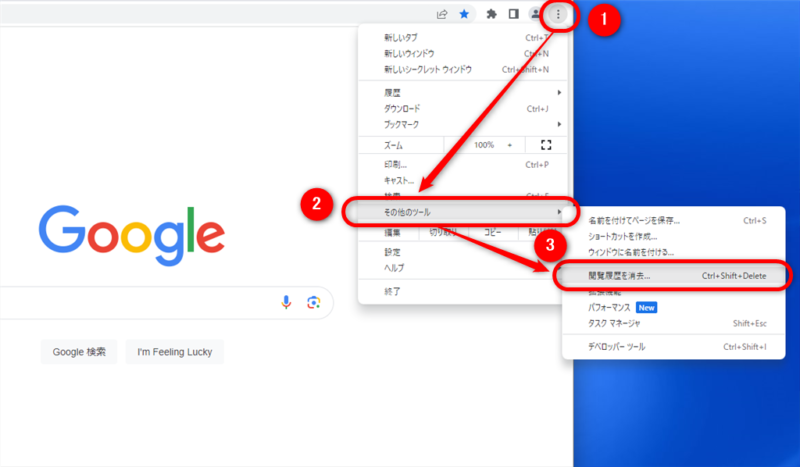
次に「閲覧履歴データの削除」で、「詳細設定」タブをクリックします。
「期間」は削除したい期間を選択します。
ここでは全期間を選択しました。
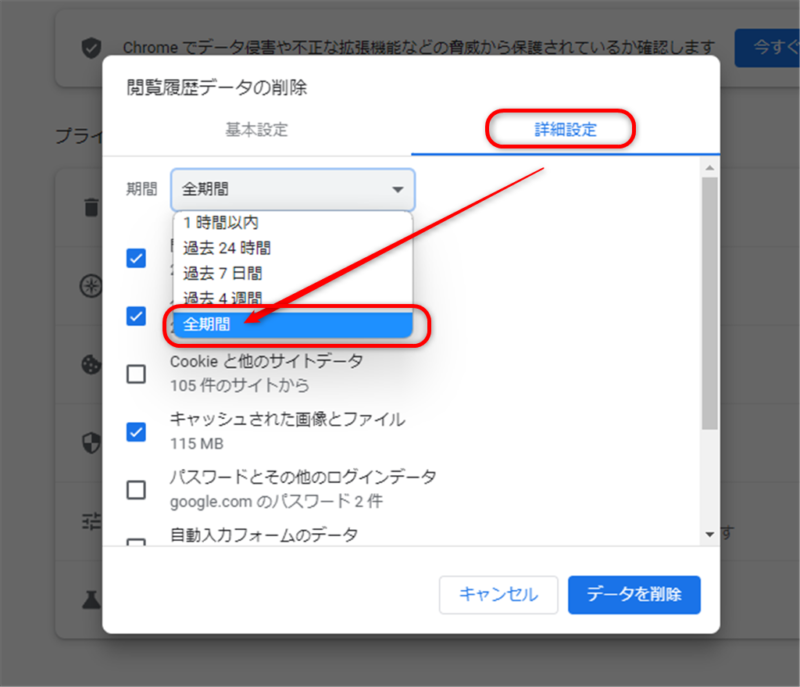
「キャッシュされた画像とファイル」にチェックを入れ、「データを削除」をクリックする。
※その他の削除項目は任意で選択してください。
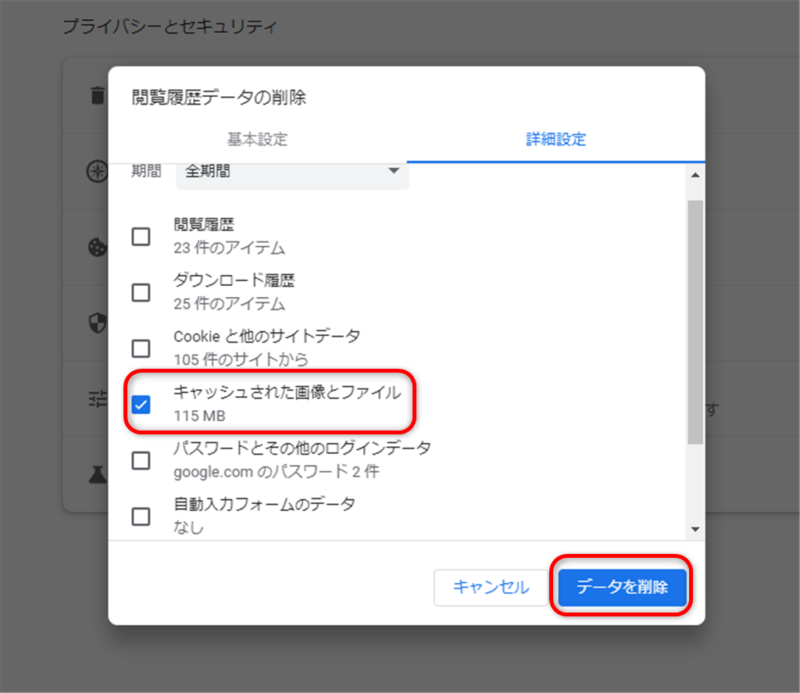
これでGoogleChromeのキャッシュは削除されました。
デベロッパーツールでキャッシュを削除する
F12キーを押すと、デベロッパーツールと呼ばれるページが現れます。
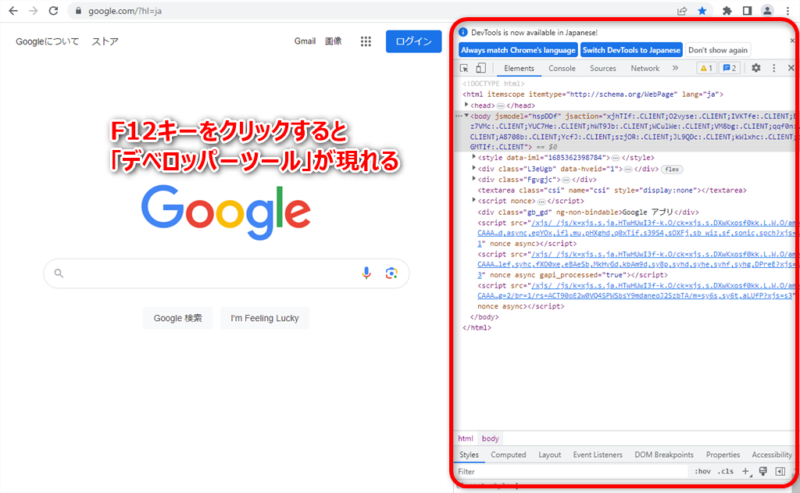
①ブラウザ左上の「↻リロードボタン」を右クリックします。
②「キャッシュの消去とハード再読み込み」を選択します。
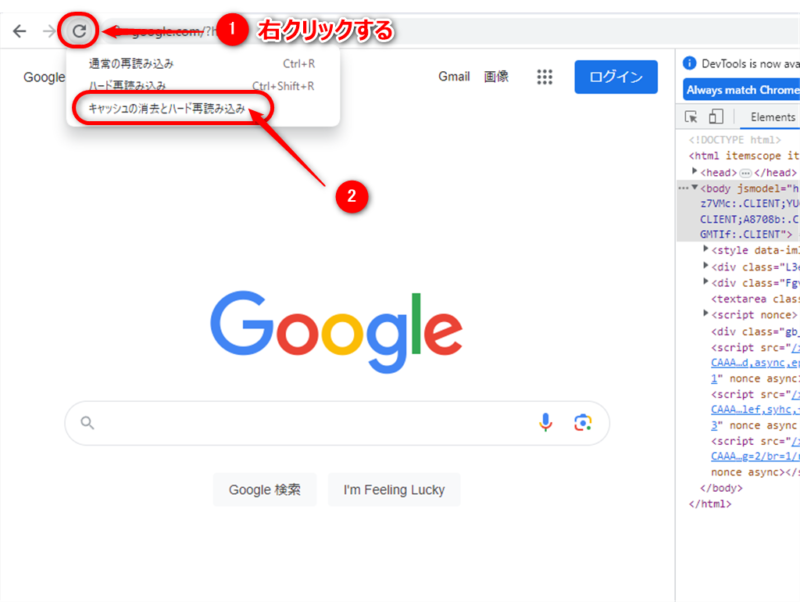
これでキャッシュの削除は完了です。
ものすごく手軽ですね。
「Clear Cashe」ブラウザ拡張をインストールし削除する
Chromeウェブストアからキャッシュ削除を実行するためのブラウザ拡張をインストールしてキャッシュを削除する方法です。
ブラウザ拡張機能とはその名の通り、Chromeに機能を追加することが出来る便利なツールのことです。キャッシュ関連に関しては数種類ありますが、ここでは代表的な「Clear Cashe」を紹介します。
ツールバー右上の「①︙(Google Chromeの設定)」⇒「②その他のツール」⇒「③拡張機能」をクリックします。
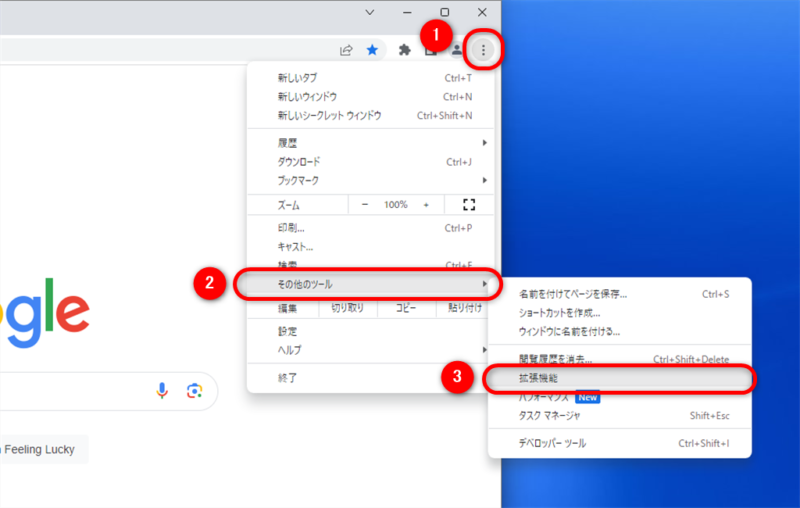
「拡張機能」画面のメインメニューをクリックします。
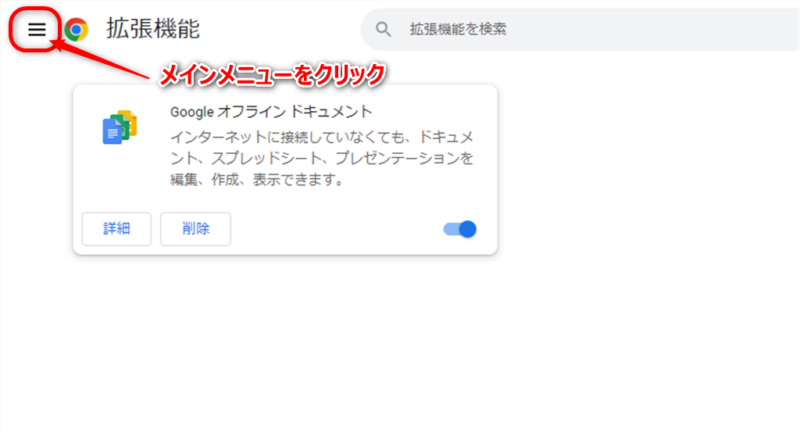
「Chromeウェブストアを開きます」をクリックします。
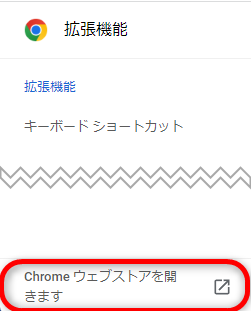
Chromeウェブストアで「Clear Cache」を検索し、選択します。
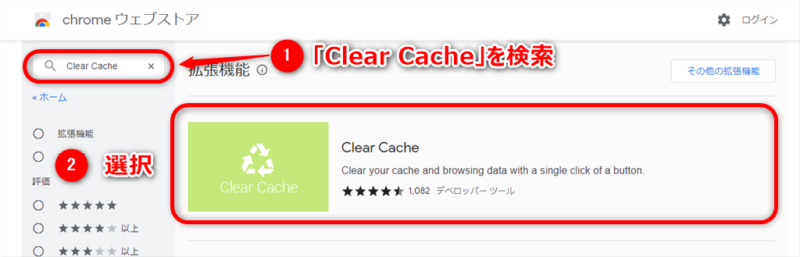
「Chromeに追加」をクリックし、インストールします。
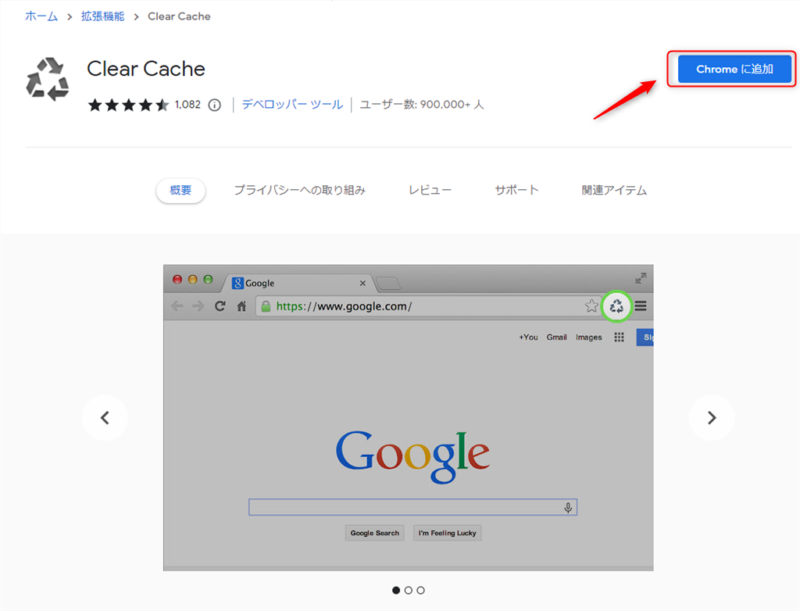
「Clear Cacheを追加しますか?」が表示されたら、「拡張機能を追加」をクリックします。
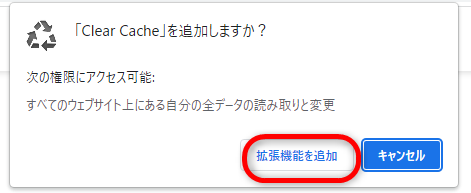
インストールが完了すると、削除するデータ一覧が表示されます。
とりあえず「キャッシュ」を選択します。
※キャッシュ以外にもCookieや閲覧履歴なども選択可能ですので、お好みで選択してください。
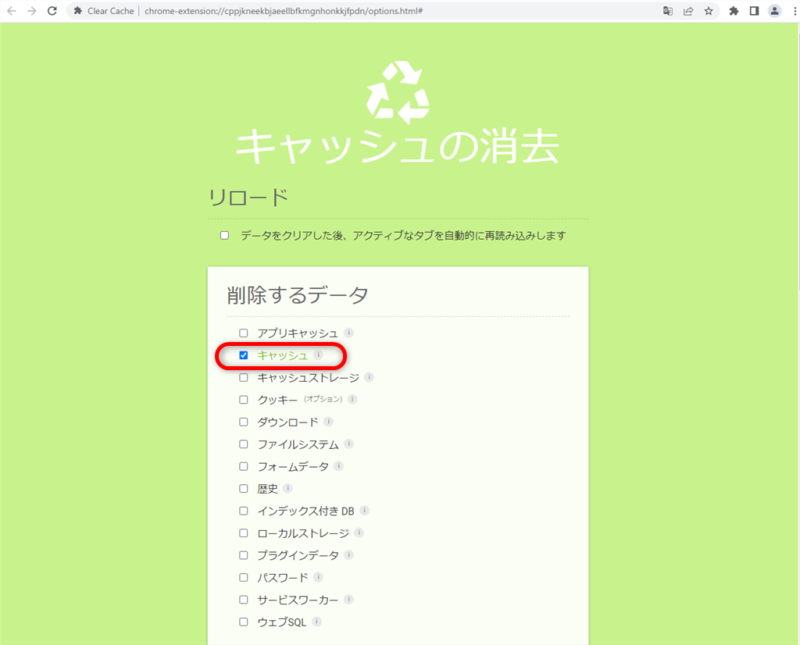
ブラウザ画面右上の「①拡張機能」マークをクリックし、「Clear Cache」の「②固定」を選択すると、「③キャッシュボタン」が表示されます。これをクリックすればキャッシュは削除され、ページもリロードされます。
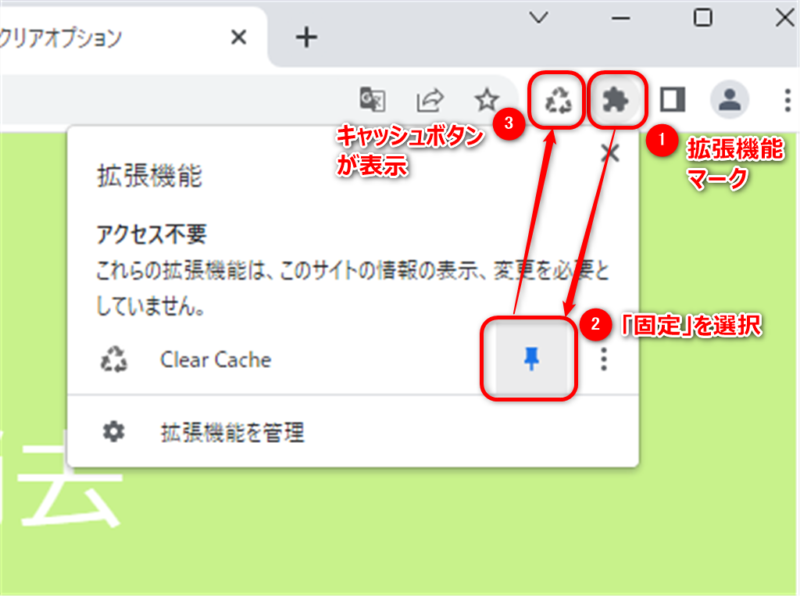
キャッシュ削除の頻度が多い方はこの方法が便利です。
(スマホの場合)ブラウザキャッシュを削除する方法
スマホにおけるブラウザキャッシュの一般的な削除方法をご説明します。
iPhoneのブラウザキャッシュの削除方法
iPhoneの標準ブラウザ「Safari」のキャッシュの削除は以下の手順で行います。
- ホーム画面で「設定」アプリをタップ
- 「Safari」をタップ
- 「履歴とWebサイトデータを消去」をタップ
- 「履歴とデータを消去」をタップ
Androidのブラウザキャッシュの削除方法
Android8.0以降の場合のブラウザキャッシュの削除方法は下記のとおりです。
- 「設定」アプリをタップ
- 「アプリケーション」をタップ
- 「キャッシュを削除したいアプリ」を選択
- 「ストレージ」をタップ
- 「キャッシュデータを消去」をタップ
まとめ
Google Chromeキャッシュ削除の方法は以上です。他の方法もまだあるのですが、今回紹介した方法が一般的だと思います。
ご活用ください。


